电脑打印机总是需要用户干预怎么办 打印机老是需要用户干预处理方法
更新时间:2022-10-13 15:44:05作者:run
当用户在使用电脑打印机进行文件打印的时候,有小伙伴却遇到了打印机需要用户干预的情况,今天小编教大家电脑打印机总是需要用户干预怎么办,操作很简单,大家跟着我的方法来操作吧。
解决方法:
1.第一种方法便是关闭print spooler服务,win+r运行spool,删除PRINT文件夹下的文件,重启print spooler服务,这里补充一下,win10启动服务可以用Ctrl+shift+esc启动任务管理器里面启动,或者直接win+r运行services.msc
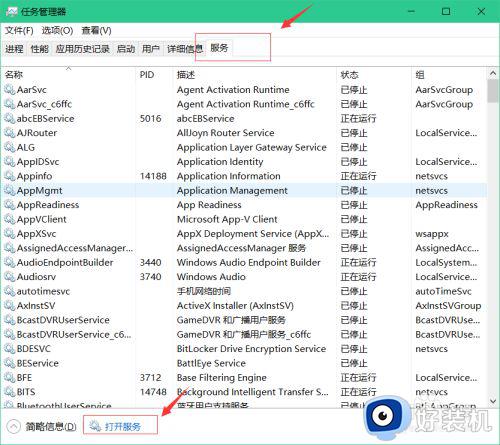
2.第二种方法:依图所示,右键找到打印机属性-端口-添加端口,根据提示,将IP地址填为打印机ip地址即可。(打印机IP可以在打印机属性-位置可以看到)配置完成后便可以测试是否可以打印。
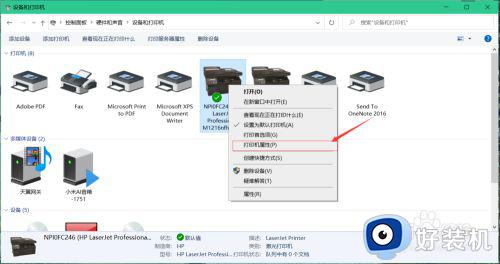
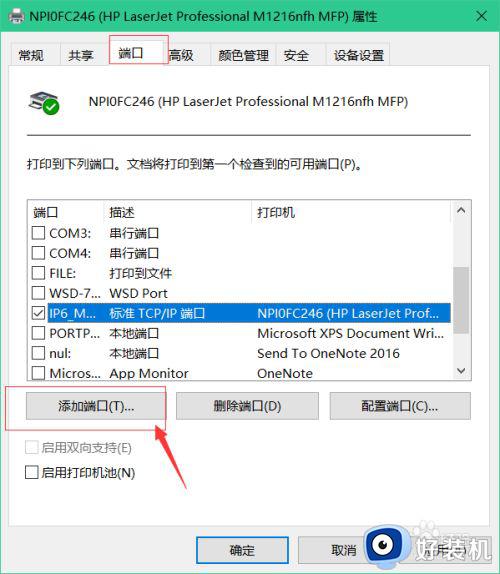
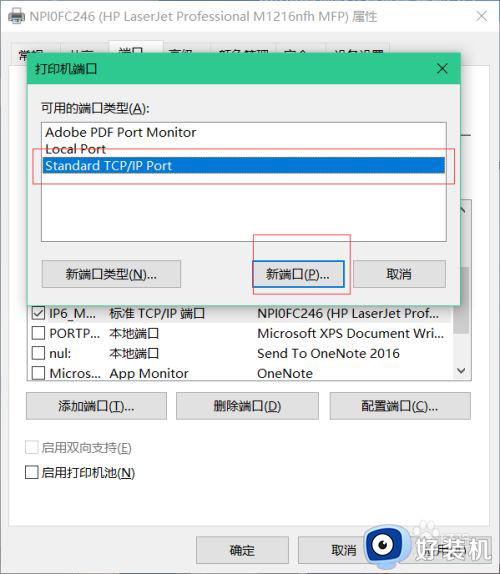
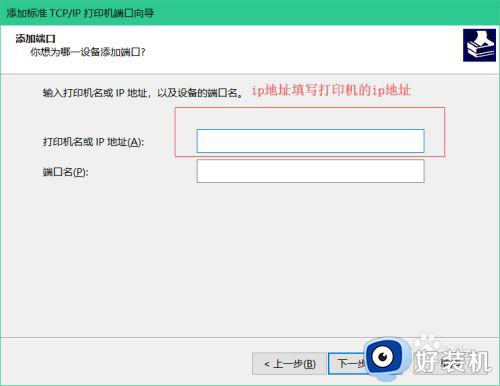
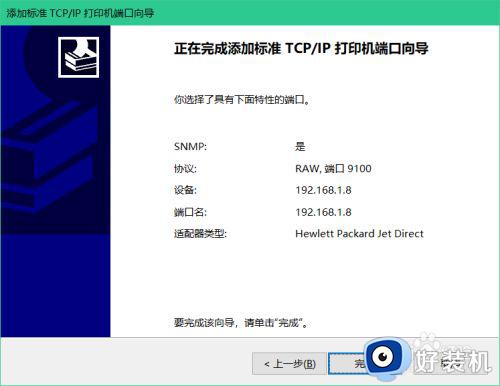
以上就是有关打印机老是需要用户干预处理方法的全部内容,还有不清楚的用户就可以参考一下小编的步骤进行操作,希望能够对大家有所帮助。
电脑打印机总是需要用户干预怎么办 打印机老是需要用户干预处理方法相关教程
- 打印机总是出现用户干预怎么办 打印机老是用户干预处理方法
- 打印机需要用户干预什么意思 打印机需要用户干预如何修复
- 打印机需要用户干预怎么办 打印机显示需要用户干预如何解决
- 您的打印机需要用户干预什么意思 打印机提示需要用户干预怎么解决
- 打印机状态为用户干预怎么办 打印机显示用户干预如何处理
- 打印机用户干预怎么解决 打印机状态显示用户干预如何解决
- wps打印预览在哪 wps怎么查看打印预览效果
- office打印预览功能在哪里 找不到office打印预览功能如何解决
- wps2019打印预览快捷键是哪个 wps 2019打印预览快捷键怎么用
- 爱普生打印机卡纸怎么办 爱普生打印机卡纸了如何处理
- 电脑无法播放mp4视频怎么办 电脑播放不了mp4格式视频如何解决
- 电脑文件如何彻底删除干净 电脑怎样彻底删除文件
- 电脑文件如何传到手机上面 怎么将电脑上的文件传到手机
- 电脑嗡嗡响声音很大怎么办 音箱电流声怎么消除嗡嗡声
- 电脑我的世界怎么下载?我的世界电脑版下载教程
- 电脑无法打开网页但是网络能用怎么回事 电脑有网但是打不开网页如何解决
电脑常见问题推荐
- 1 b660支持多少内存频率 b660主板支持内存频率多少
- 2 alt+tab不能直接切换怎么办 Alt+Tab不能正常切换窗口如何解决
- 3 vep格式用什么播放器 vep格式视频文件用什么软件打开
- 4 cad2022安装激活教程 cad2022如何安装并激活
- 5 电脑蓝屏无法正常启动怎么恢复?电脑蓝屏不能正常启动如何解决
- 6 nvidia geforce exerience出错怎么办 英伟达geforce experience错误代码如何解决
- 7 电脑为什么会自动安装一些垃圾软件 如何防止电脑自动安装流氓软件
- 8 creo3.0安装教程 creo3.0如何安装
- 9 cad左键选择不是矩形怎么办 CAD选择框不是矩形的解决方法
- 10 spooler服务自动关闭怎么办 Print Spooler服务总是自动停止如何处理
